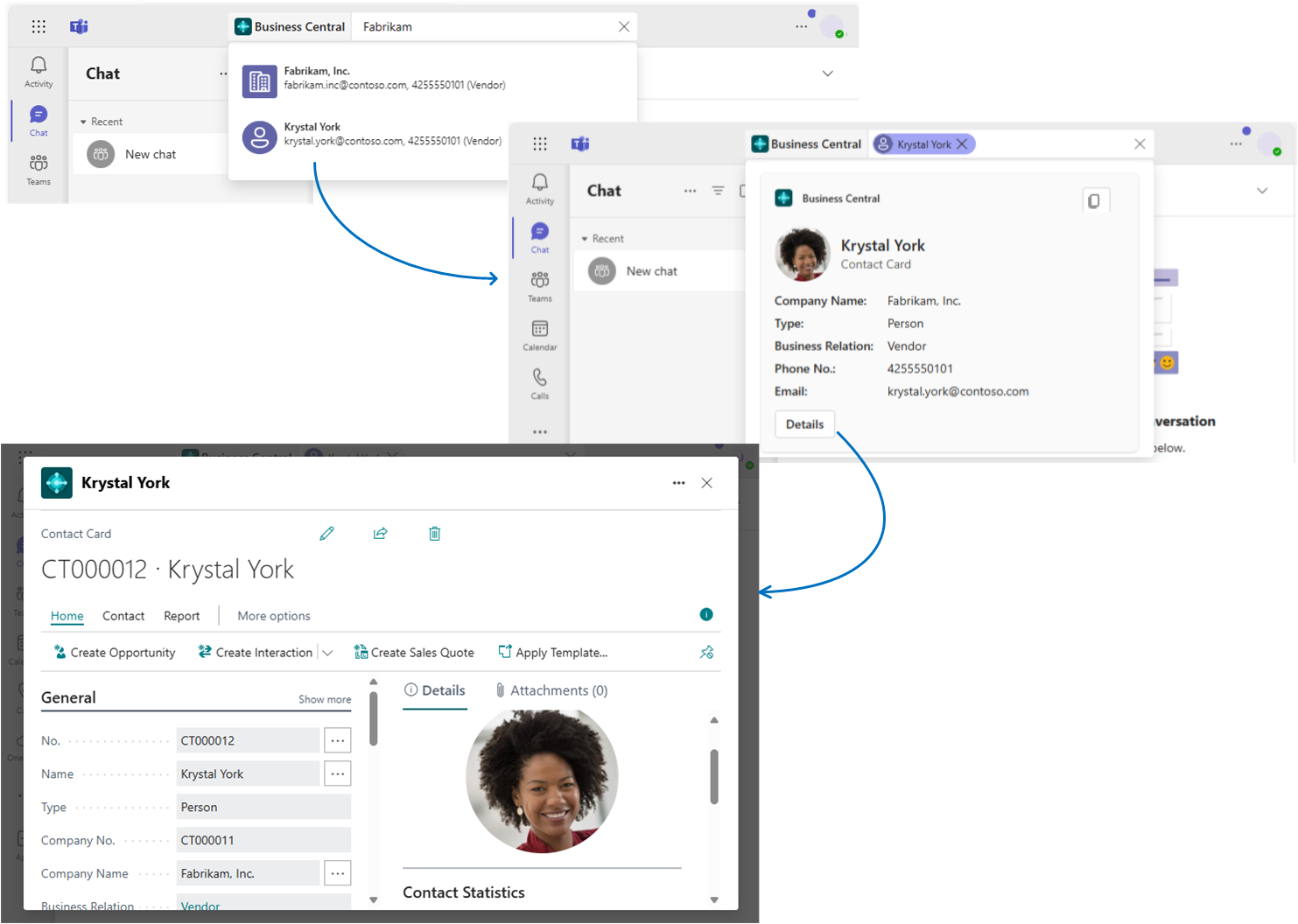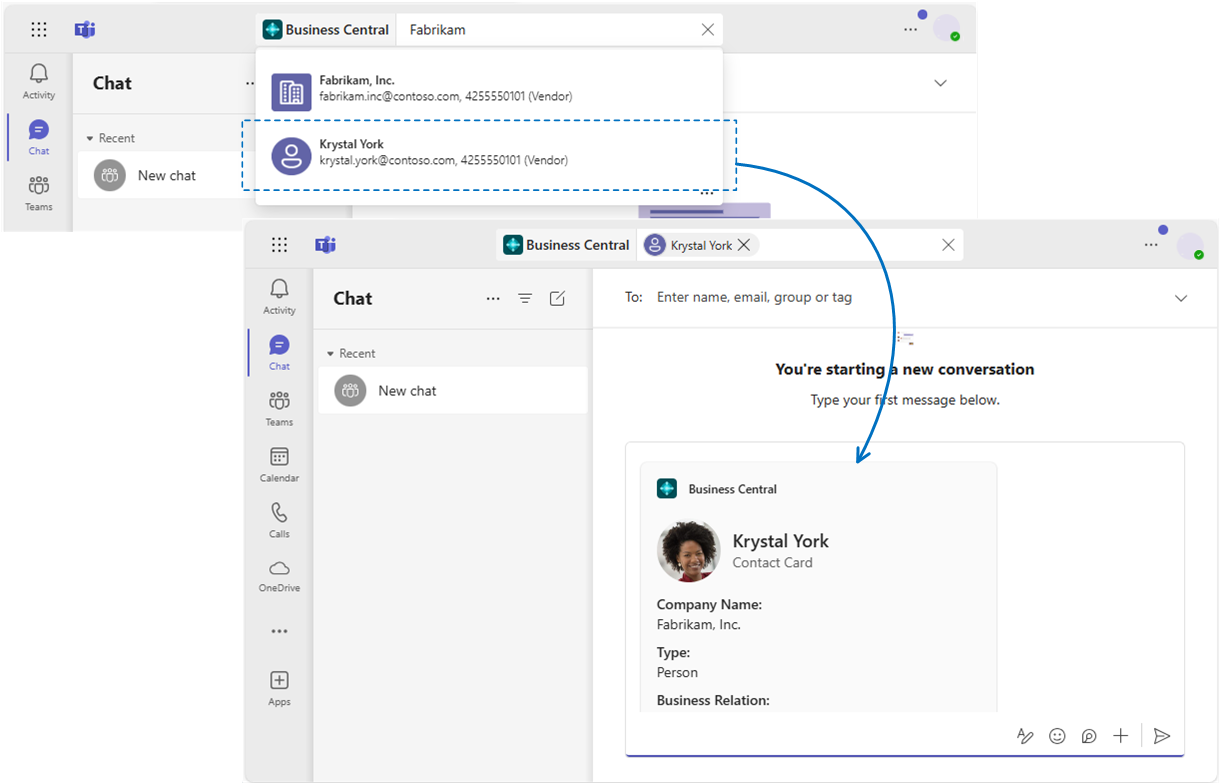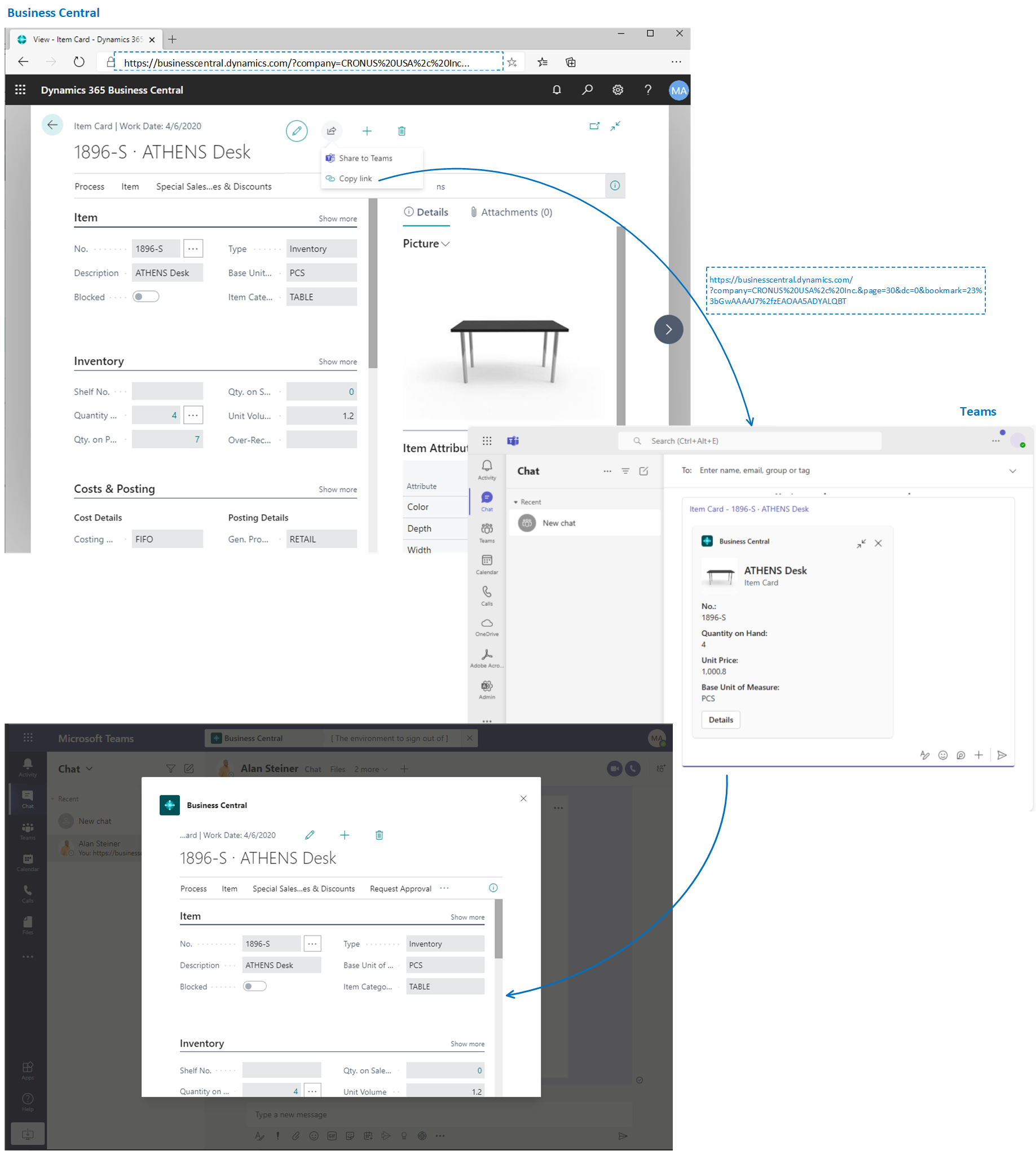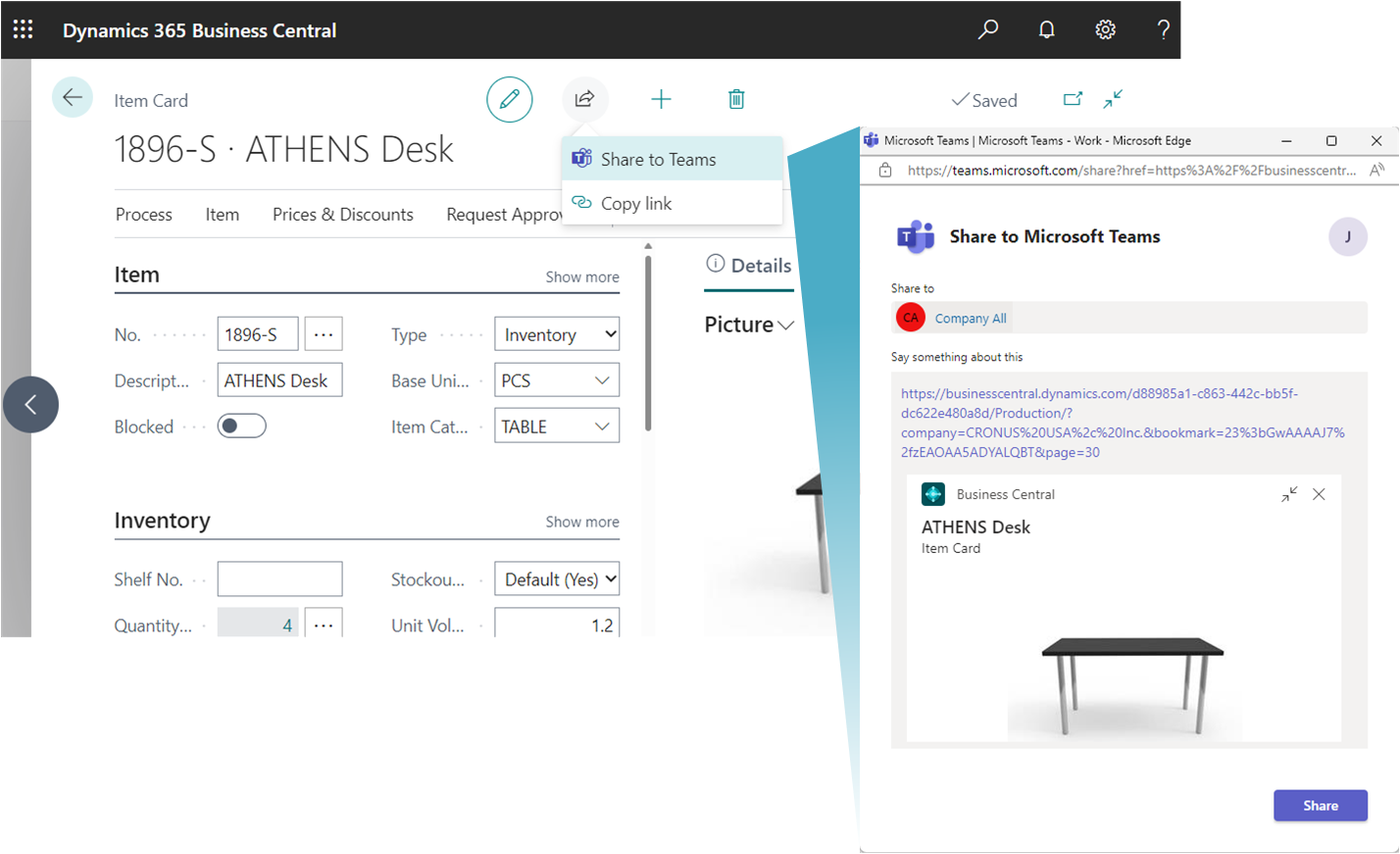Integratie tussen Business Central en Microsoft Teams
GELDT VOOR: Business Central online
Microsoft Teams is een Microsoft 365-product waarmee u verbinding maakt met anderen, naadloos samenwerkt en werk vereenvoudigt. Business Central biedt een app die Microsoft Teams verbindt met uw bedrijfsgegevens in Business Central, zodat u snel details met teamleden kunt delen, contacten kunt opzoeken en sneller op vragen kunt reageren.
De app is beschikbaar op de Teams-marktplaats en u kunt deze gebruiken met de web-, desktop- of mobiele app van Teams.
Functieoverzicht
De Business Central-app voor Teams biedt de volgende functies.
Details opzoeken van klanten, leveranciers en andere contacten
Waar u zich ook bevindt in Teams, u kunt details over klanten, leveranciers en andere Business Central-contacten opzoeken. Met deze functie kunt u niet alleen algemene informatie over contacten bekijken, maar krijgt u ook toegang tot interactiegeschiedenis, gerelateerde documenten en meer.
U kunt ook contactgegevens delen in een gesprek. Van daaruit hebben deelnemers ook toegang tot nog meer details over het contact.
Zie voor meer informatie Zoeken naar contacten vanuit Microsoft Teams.
Records delen in gesprekken
Een koppeling naar een Business Central-record kopiëren en plakken in een Teams-gesprek om met uw collega's te delen. De app breidt de koppeling dan uit tot een compacte, interactieve kaart die informatie over de record weergeeft.
Eenmaal in het gesprek kunnen u en collega's meer details over de record bekijken, gegevens bewerken en actie ondernemen zonder Teams te verlaten.
Meer informatie vindt u in Records delen in Microsoft Teams.
Koppeling vanuit pagina's in Business Central delen met Teams
Rechtstreeks vanaf de meeste verzamel- en detailpagina's in Business Central kunt u de actie Delen met Teams van het pictogram ![]() gebruiken om een bericht te typen, ontvangers te kiezen, zoals teamleden, groepen of kanalen, en het bericht met een link te verzenden en naar de Business Central-pagina.
gebruiken om een bericht te typen, ontvangers te kiezen, zoals teamleden, groepen of kanalen, en het bericht met een link te verzenden en naar de Business Central-pagina.
Zie voor meer informatie Records en paginakoppelingen delen in Microsoft Teams.
Een Business Central-tabblad toevoegen aan een Teams-kanaal of chat
Als u de Business Central-app voor Teams geïnstalleerd hebt, kunt u een tabblad toevoegen aan een kanaal of chat waarop Business Central-gegevens van lijsten en kaartpagina's worden weergegeven.
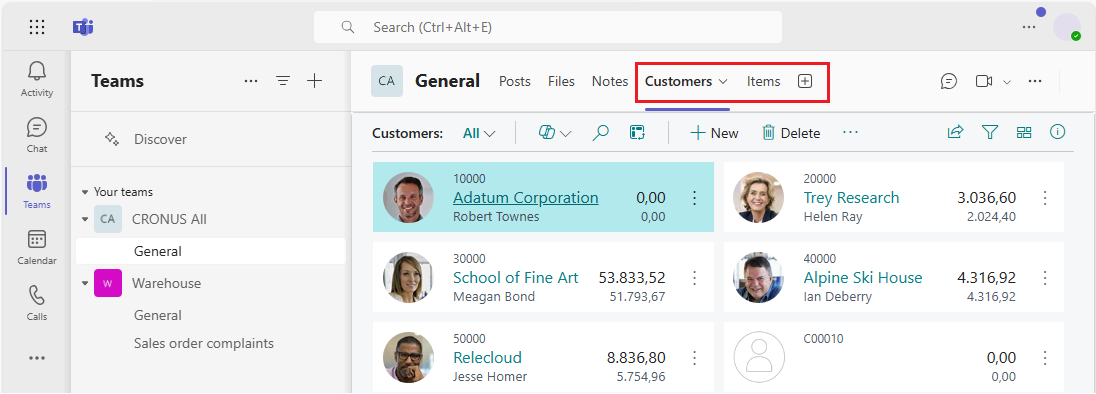
Zie Een Business Central-tabblad toevoegen in Teams voor meer informatie.
Aan de slag
Voor de Business Central-app voor Teams is een online Business Central online-gebruikersaccount vereist.
Als u niet zeker weet of u een account hebt of als u uw referenties niet weet om u aan te melden, neemt u contact op met de beheerder van uw bedrijf om u op weg te helpen.
Fooi
Als uw organisatie geen Business Central-abonnement heeft, kunt u zich aanmelden voor een gratis proefperiode. Meer informatie vindt u in Aanmelden voor een gratis Dynamics 365 Business Central-proefversie.
Zie als beheerder Microsoft Teams-integratie met Business Central beheren voor informatie over het instellen van gebruikers om te werken met Business Central en Teams.
Business Central-app in Teams installeren. Zie De Business Central-app voor Microsoft Teams installeren.
Zodra de app is geïnstalleerd, bent u klaar om te beginnen. Voor meer informatie, zie Zoeken naar klanten, leveranciers en andere contacten vanuit Microsoft Teams en Records delen in Microsoft Teams.
Verwante gegevens
Veelgestelde vragen over Teams
Problemen met Teams oplossen
Bedrijfs- en andere instellingen in Teams wijzigen
Ontwikkeling voor Teams-integratie